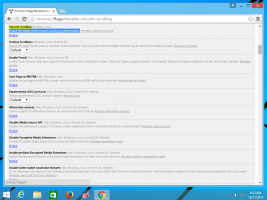Elementele din meniul contextual Windows 10 lipsesc atunci când sunt selectate mai mult de 15 fișiere
Dacă ați selectat mai mult de 15 fișiere în File Explorer din Windows 10, ați putea fi surprins că comenzi precum Deschidere, Imprimare și Editare dispar din meniul contextual. În acest articol, vom vedea cum să permitem toate verbele din registru din meniul contextual pentru mai mult de 15 fișiere selectate.
Publicitate
Această problemă nu este nouă pentru Windows 10. De asemenea, afectează Windows 7, Windows 8/8.1 și Windows Vista. În File Explorer, există o limitare adăugată de Microsoft în mod intenționat. Când selectați mai mult de 15 fișiere, File Explorer dezactivează anumite comenzi din meniul contextual. Acest lucru este pentru a evita efectuarea acțiunilor de registru din meniul contextual pe un număr mare de fișiere simultan, ceea ce poate face ca computerul să nu mai răspundă.
Comenzile Editare și Imprimare sunt vizibile pentru 10 fișiere selectate:
Imediat ce al 16-lea fișier este selectat, acestea dispar:
Dacă trebuie să faceți ca intrările din meniul contextual să funcționeze pentru mai mult de 15 fișiere, există o simplă modificare a Registrului pentru a le debloca. Iată cum se poate face.
Activați comenzile din meniul contextual pentru mai mult de 15 fișiere în Windows 10
- Deschis Editorul Registrului.
- Accesați următoarea cheie de registry:
HKEY_CURRENT_USER\Software\Microsoft\Windows\CurrentVersion\Explorer
Sfat: vezi Cum să săriți la cheia de registry dorită cu un singur clic.

- Creați o valoare DWORD pe 32 de biți numită MultipleInvokePromptMinimum.

 Chiar dacă rulați Windows pe 64 de biți, mai trebuie să creați o valoare DWORD pe 32 de biți.
Chiar dacă rulați Windows pe 64 de biți, mai trebuie să creați o valoare DWORD pe 32 de biți.
Setați datele valorii în zecimale la numărul de elemente din Explorer pentru care doriți să aveți comenzi precum Deschidere, Editare sau Imprimare vizibile. În exemplul de mai jos, am setat datele valorii DWORD la 200 în zecimale, astfel încât comenzile din meniul contextual vor rămâne accesibile pentru până la 200 de fișiere selectate.
- Reporniți Explorer sau Sign out și conectați-vă înapoi la contul dvs. Windows.
Acum, puteți selecta din nou 16 fișiere și puteți vedea că elementele din meniul contextual lipsă sunt vizibile acum.
 Chiar dacă ați ridicat această restricție, vă sfătuim să nu selectați un număr mare de fișiere și să efectuați acțiuni în lot asupra acestora folosind Explorer.
Chiar dacă ați ridicat această restricție, vă sfătuim să nu selectați un număr mare de fișiere și să efectuați acțiuni în lot asupra acestora folosind Explorer.
Pentru a economisi timp, utilizați Winaero Tweaker. Are opțiunea corespunzătoare în categoria Meniu contextual: Puteți obține aplicația de aici: Descărcați Winaero Tweaker.
Puteți obține aplicația de aici: Descărcați Winaero Tweaker.
Asta e.